安装系统怎样清除分区,全面指南
安装系统前如何清除分区:全面指南

在安装操作系统之前,清除分区是一个重要的步骤,它可以帮助确保系统安装的顺利进行,并避免潜在的问题。以下是一篇全面指南,帮助您了解如何清除分区。
一、准备工作

在开始清除分区之前,请确保您已经做好了以下准备工作:
备份重要数据:在清除分区之前,请确保将所有重要数据备份到外部存储设备,如USB闪存盘、外部硬盘或云存储服务。
关闭所有程序:确保所有正在运行的程序都已关闭,以避免在分区过程中出现冲突。
了解分区结构:在清除分区之前,了解您的硬盘分区结构,包括主分区、扩展分区和逻辑分区。
二、使用分区工具清除分区
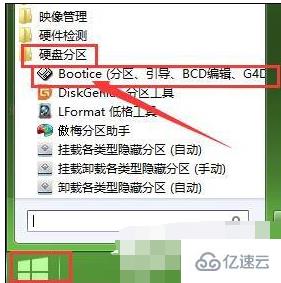
Windows磁盘管理器:
在Windows操作系统中,您可以使用内置的磁盘管理器来清除分区。以下是操作步骤:
右键点击“我的电脑”或“此电脑”,选择“管理”。
在“计算机管理”窗口中,展开“存储”分支,然后点击“磁盘管理”。
在右侧窗格中,右键点击要清除的分区,选择“删除磁盘分区”。
确认删除操作,然后重新分区和格式化硬盘。
第三方分区工具:
如EaseUS Partition Master、AOMEI Partition Assistant等,这些工具提供了更多高级功能,如分区合并、分割、格式化等。
三、调整BIOS设置以清除分区

在某些情况下,您可能需要在BIOS中调整启动顺序,以便在安装新系统时清除分区。
重启计算机,并在启动时按下相应的键(通常是F2、F10或DEL)进入BIOS设置。
在BIOS设置中,找到“启动”或“Boot”选项卡。
将启动顺序设置为从CD/DVD或USB启动,以便从安装介质启动计算机。
保存并退出BIOS设置,然后从安装介质启动计算机并开始安装新系统。
四、格式化分区

在清除分区后,您需要格式化分区以创建新的文件系统。
在安装过程中,当系统提示您选择分区时,选择要格式化的分区。
选择适当的文件系统,如NTFS或FAT32,然后点击“格式化”。
等待格式化完成,然后继续安装过程。
五、注意事项

在清除分区时,请务必注意以下几点:
确保已备份所有重要数据,以防止数据丢失。
在清除分区之前,请确认您已了解分区结构,以免误删重要分区。
在格式化分区时,请选择正确的文件系统,以确保系统兼容性和性能。
清除分区是安装操作系统的重要步骤,通过以上指南,您应该能够顺利地完成分区清除和格式化过程。在安装新系统之前,请务必仔细阅读并遵循上述步骤,以确保系统安装的顺利进行。
